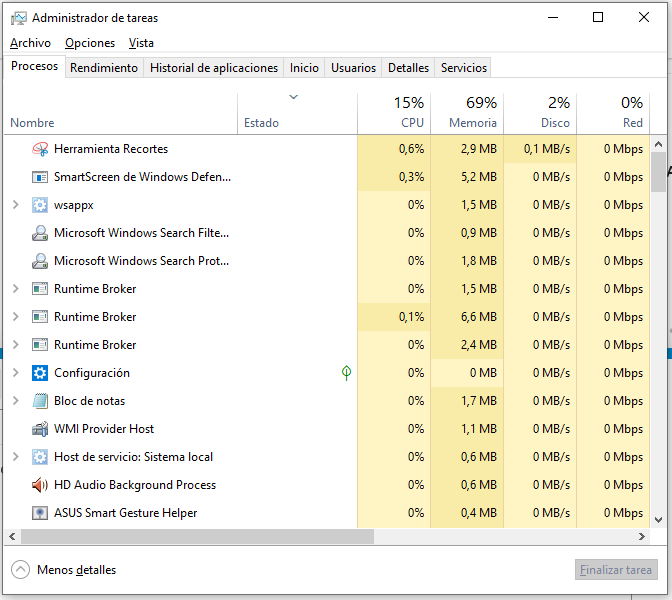Estimados: Hace algunos días cometi el error de intentar descargar un archivo de un Google drive que representaba de mucho valor para mi. Cuestion que una vez que accedi al mismo se me instalo en mi PC un virus. malware, etc. Cuestion que luego de verificar el mismo(a pesar de que dos antivirus Kapersky Antivirus y Malwarebytes, ambos dos en sus versiones pagas y totalmente actualizdos) no descubrieron ningún virus por el comportamiento de mi notebook identifique de que algo no estaba bien. En efecto al intentar entrar a mi cuenta de correo la misma había sido hackeada junto a otras. Por mi rápido accionar, pude recuperar todas desde otra computadora.
La situación ahora es la siguiente, reinstale nuevamente el WIN10 baje la versión TOTALSECURITY(Kepersky versión x 30 diasde prueba luego volver con el antivirus) y la versión de MalwareBytes, actualizada ambas.
Nuevamente luego de haber formateado y reinstalado la PC, al conectarme por primera vez a la WEB luego de unos mins la PC como que colgara, corriendo muchos programas y consumiendo mucha memoria.
Malwarebytes
www.malwarebyte.com
-Detalles del registro-
Fecha del análisis: 25/1/20
Hora del análisis: 18:38
Archivo de registro: 14869e62-3fbb-11ea-a29f-1cb72c9a9cc6.json
-Información del software-
Versión: 4.0.4.49
Versión de los componentes: 1.0.793
Versión del paquete de actualización: 1.0.18236
Licencia: Prueba
-Información del sistema-
SO: Windows 10 (Build 18362.592)
CPU: x64
Sistema de archivos: NTFS
Usuario: DESKTOP-7VBL1P0\JuamPi
-Resumen del análisis-
Tipo de análisis: Análisis de amenazas
Análisis iniciado por:: Manual
Resultado: Completado
Objetos analizados: 261570
Amenazas detectadas: 0
Amenazas en cuarentena: 0
Tiempo transcurrido: 3 min, 31 seg
-Opciones de análisis-
Memoria: Activado
Inicio: Activado
Sistema de archivos: Activado
Archivo: Activado
Rootkits: Activado
Heurística: Activado
PUP: Detectar
PUM: Detectar
-Detalles del análisis-
Proceso: 0
(No hay elementos maliciosos detectados)
Módulo: 0
(No hay elementos maliciosos detectados)
Clave del registro: 0
(No hay elementos maliciosos detectados)
Valor del registro: 0
(No hay elementos maliciosos detectados)
Datos del registro: 0
(No hay elementos maliciosos detectados)
Secuencia de datos: 0
(No hay elementos maliciosos detectados)
Carpeta: 0
(No hay elementos maliciosos detectados)
Archivo: 0
(No hay elementos maliciosos detectados)
Sector físico: 0
(No hay elementos maliciosos detectados)
WMI: 0
(No hay elementos maliciosos detectados)
Informe análisis Kapersky Total Security
|25.01.2020 18.26.53|Análisis completo|No se detectaron amenazas|Detectados: 0|Neutralizados: 0|No desinfectados: 0|Fecha de publicación de las bases de datos utilizadas en el análisis: 25/01/2020 03:07 p. m.|Duración total: 4 minutos 11 segundos|Hora de finalización: 25/01/2020 06:31 p. m.|
|---|---|---|---|---|---|---|---|---|
|25.01.2020 18.01.30|Análisis de rootkits|No se detectaron amenazas|Detectados: 0|Neutralizados: 0|No desinfectados: 0|Fecha de publicación de las bases de datos utilizadas en el análisis: 25/01/2020 03:07 p. m.|Duración total: 11 minutos 30 segundos|Hora de finalización: 25/01/2020 06:13 p. m.|
|25.01.2020 17.42.49|Análisis selectivo|No se detectaron amenazas|Detectados: 0|Neutralizados: 0|No desinfectados: 0|Fecha de publicación de las bases de datos utilizadas en el análisis: 25/01/2020 03:07 p. m.|Duración total: 0 segundos|Hora de finalización: 25/01/2020 05:42 p. m.|
|25.01.2020 17.33.35|Análisis completo|No se detectaron amenazas|Detectados: 0|Neutralizados: 0|No desinfectados: 0|Fecha de publicación de las bases de datos utilizadas en el análisis: 25/01/2020 03:07 p. m.|Duración total: 6 minutos 53 segundos|Hora de finalización: 25/01/2020 05:40 p. m.|
Análisis MalwareBytes
Malwarebytes
www.malwarebytes.com
-Detalles del registro-
Fecha del análisis: 25/1/20
Hora del análisis: 18:38
Archivo de registro: 14869e62-3fbb-11ea-a29f-1cb72c9a9cc6.json
-Información del software-
Versión: 4.0.4.49
Versión de los componentes: 1.0.793
Versión del paquete de actualización: 1.0.18236
Licencia: Prueba
-Información del sistema-
SO: Windows 10 (Build 18362.592)
CPU: x64
Sistema de archivos: NTFS
Usuario: DESKTOP-7VBL1P0\JuamPi
-Resumen del análisis-
Tipo de análisis: Análisis de amenazas
Análisis iniciado por:: Manual
Resultado: Completado
Objetos analizados: 261570
Amenazas detectadas: 0
Amenazas en cuarentena: 0
Tiempo transcurrido: 3 min, 31 seg
-Opciones de análisis-
Memoria: Activado
Inicio: Activado
Sistema de archivos: Activado
Archivo: Activado
Rootkits: Activado
Heurística: Activado
PUP: Detectar
PUM: Detectar
-Detalles del análisis-
Proceso: 0
(No hay elementos maliciosos detectados)
Módulo: 0
(No hay elementos maliciosos detectados)
Clave del registro: 0
(No hay elementos maliciosos detectados)
Valor del registro: 0
(No hay elementos maliciosos detectados)
Datos del registro: 0
(No hay elementos maliciosos detectados)
Secuencia de datos: 0
(No hay elementos maliciosos detectados)
Carpeta: 0
(No hay elementos maliciosos detectados)
Archivo: 0
(No hay elementos maliciosos detectados)
Sector físico: 0
(No hay elementos maliciosos detectados)
WMI: 0
(No hay elementos maliciosos detectados)
Y un resultado de mis dos análisis, podrían por favor indicarme si detectan algo o la presencia de algo? Dado los niveles de consumo de memoria y recursos creo que estoy nuevamente infectado aunque no se como Simplemente formatee el disco e instale nuevamente el win 10 desde un pen bajado desde otra PC sin virus pero nuevamente me pidió reiniciar el sistemay nuevamente comenzaron las fallas(por ejemplo no me abre la ventana principal al seleccionarla el incono de win a la izquierda abajo, debo reiniciar).
Si con la información suministrada no es suficiente para ustedes poder ayudarme favor de indicarme que información necesitan y con gusto intentare conseguirla.